- Impression
- SombreClair
- PDF
Identification des besoins client et création du document de référence Fiches techniques et dossier As-Built
Objet de l'article
Ce tutoriel vous explique comment identifier les besoins pour gérer efficacement des fiches techniques et constituer automatiquement le dossier As-Built. A l'issue de cette procédure vous aurez créé un document de référence sous format Excel avec votre client que vous pourrez utilisez pour configurer Cooperlink.
Le document de référence est fourni en annexe (en bas de cette page).
Pré-requis
Pour une meilleure compréhension de ce tutoriel, nous vous invitons à prendre connaissance des articles suivants :
- Circuits d'approbation / Workflows
- Livrables et dossier As-Built
- Généralités sur les workflows et terminologie
- Généralités sur les rapports
Identification des besoins - Méthodologie pour les clients avec expérience
Vous êtes invités à compléter le fichier excel de référence en suivant les étapes suivantes de configuration. Ce fichier est disponible en bas de cette page avec un exemple de configuration.
En suivant ces différentes étapes, votre client vous communiquera les informations nécessaires à la bonne réalisation de son projet :
- A : informations concernant le projet
- B : informations à propos des utilisateurs internes
- C-D : informations relatives aux partenaires
- E-F : définir la structure documentaire partagée et les droits d'accès partenaires
- G : configurer les librairies de données externes
- H : relier l'espace de travail au système de gestion documentaire interne
- I : définir les circuits d'approbation
- J : identifier les propriétés et la structure de données de l'espace de travail
- K : identifier les documents existants et les exigences
Identification des besoins - Méthodologie pour les nouveaux clients
Pour un nouveau client, il s'agit d'un nouvel outil et il n'est pas encore nécessairement formé à l'utilisation d'une plateforme digital de gestion. La méthodologie que nous recommandons est très simple : il suffit de procéder aux mêmes étapes que celles décrites ci-dessus mais "à l'envers".
Pourquoi ? Tout simplement parce que le client a déjà généralement des documents existants et que les cahier des charges et autres documents d'exigences précisent généralement les besoins.
L'objectif est de compléter le fichier excel de référence disponible en bas de cette page avec ses propres besoins.
K. Identifier les documents existants et les exigences
Collectez les documents et identifiez les informations suivantes :
- Gestion documentaire
- Identifiez la structure documentaire actuellement en place chez le client et la convention de numérotation des documents.
- Bordereau de fiche technique :
- Identifiez les champs repris sur un bordereau existants (p.ex. type de document, discipline, numérotation, fabricant, référence produit, ...)
- Identifiez les types de champs (p.ex. texte libre, numéro, date, liste de valeurs). En cas de liste de valeurs, interrogez votre client pour établir ensemble la liste des options à prévoir.
- Identifiez les contributeurs (rôles et entreprises), les délais d'approbation et les choix de réponse disponibles
- Cahier des charges
- Identifiez les obligations contractuelles notamment en matière d'approbation de document (p.ex. délais d'approbation, contributeurs obligatoires, visas, procédures, ...)
- Identifiez la structure requise par le maître d'ouvrage pour le dossier as-built ainsi que la convention de nommage
- Autres
- Identifiez avec votre client ou ses partenaires les critères de filtrage qu'ils souhaitent utiliser pour rechercher les informations sur Cooperlink
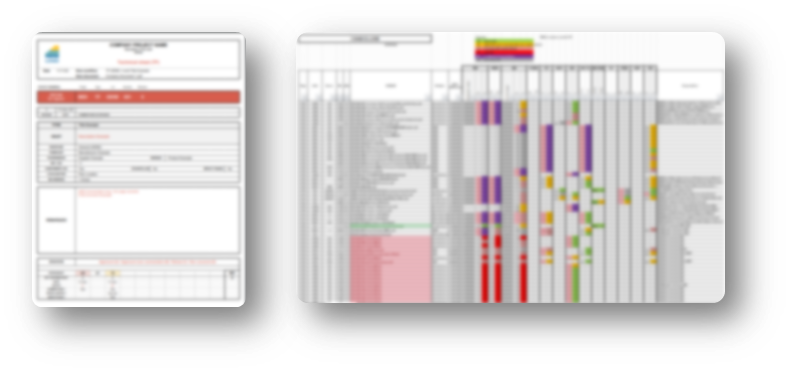
A. Points de contacts, projet et espaces de travail
Identifiez les points de contacts techniques et opérationnels chez le client et dans votre organisation.
Identifiez le nom du projet et sa référence dans l'entreprise (p.ex. code comptable, code interne, ...).
Identifiez les besoins en collaboration externe et proposez un découpage en espaces de travail. Par exemple :
- 1 espace de travail pour l'environnement PUBLISH (ISO19650) pour l'approbation des documents officiels par le comité de projet.
- 1 espace de travail pour l'environnement WIP / SHARE (ISO19650) pour le partage de documents au sein du groupement d'entreprises.
- 1 espace de travail pour les données confidentielles à partager avec le client.
J1. Propriétés
Soit sur la base des documents collectés au point précédent, soit sur la base d'un interview client :
- Enumérez les champs que vous souhaitez voir apparaître sur les documents et leur type (p.ex. liste de valeurs, texte libre, numéro automatique, date, ...)
- Identifiez les champs obligatoires dans un but de classer les documents (p.ex. type de document, discipline, ...)
- Identifiez les champs optionnels qui permettent une préencodage par vos partenaires
- Enumérez les champs que vous souhaitez voir apparaître sur les pages d'en-tête (bordereaux) et dans les rapports/registres - workflows (4)
Si oui, alors dans ce cas, ajoutez dans la carte de démarrage du workflow les champs du document. Une copie des informations sera réalisée et rendue immuable lors du démarrage du workflow (plus d'infos voir Pré-remplissage des données - Héritage entre cartes). Si non, vous pouvez toujours utiliser les critères relationnels pour créer des rapports. Ainsi p.ex. il est possible d'ajouter les informations du document lié au workflow dans le rapport de liste ou dans le bordereau (plus d'infos voir Préparer le fichier excel modèle et extraire les données pour créer un rapport sur mesure). Notez toutefois que si vous effacez le document cible, les informations liées ne seront plus disponibles à l'export.
J3. Conventions de nommage
Soit sur la base des documents collectés au point précédent, soit sur la base d'un interview client :
- Définissez un code de document
- Etablissez une règle de nommage des fichiers (2)
Exemple : le fichier portant le nom PRJ-P1-FT-STAB-001-Béton sous-terrain-A.pdf peut être exploité pour encoder le bâtiment (Parking 1), le type de document (Fiche technique), la discipline (Stabilité), le numéro (1) et l'indice de révision A.
J2. Listes de valeurs
Soit sur la base des documents collectés au point précédent, soit sur la base d'un interview client :
- Etablissez les listes de valeur (3). Il s'agit des valeurs possible que l'utilisateur pourrait être amené à vouloir encoder.
La clé est un code et le label est une description plus facile à lire, p.ex. AR|Architecte.
Le modèle de configuration excel vous propose d'indiquer la clé, le label et le format d'encodage est automatiquement proposé.
Conseil : nous recommandons de préciser la clé également dans le label pour la lisibilité et la recherche (p.ex. AR|Architecte (AR)). Le modèle de configuration excel prévoit déjà cette possibilité.
I. Définir les circuits d'approbation
Soit sur la base des documents collectés au point précédent, soit sur la base d'un interview client :
- Identifiez les rôles de contribution (p.ex. entrepreneur, architecte, bureau d'étude stabilité, ...)
- Identifiez la matrice de distribution par rôle (contributeurs obligatoires, contributeurs optionnels, contributeur en charge du démarrage workflow, ...), y compris les étapes
- Identifiez si les délais d'approbation pour chaque étape sont variables ou fixes
- Déterminez les formulaires de réponse pour les différents types de contributeur (p.ex. visa, commentaire, ...)
- Définissez les visa admis et leur effet sur le workflow (1)
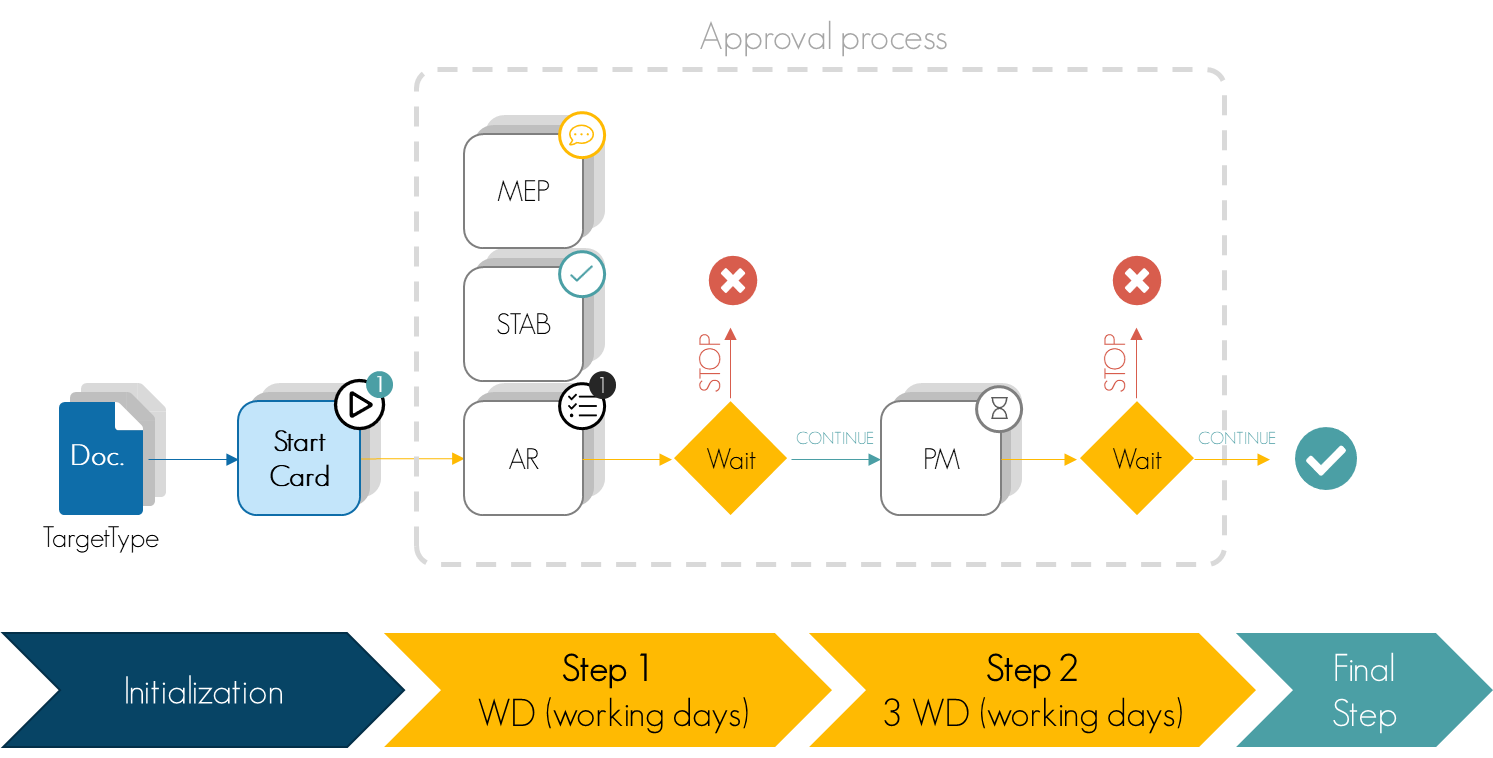
C-D/1 - Création des entreprises partenaires
Créez les entreprises partenaires et invitez un utilisateur factice d'initialisation (5).
G. Bibliothèque de documents + H. Mappings
Analysez avec votre client les répertoires existants sur leur système de gestion documentaire et identifiez ceux qui nécessitent d'être partagés (6).
Seuls les points de liaison entre la gestion documentaire interne et l'espace de travail importent. Tous les sous-dossiers seront repliqués en miroir.
- Sur le serveur d'entreprise, identifiez distinctement les dossiers à partager (soit par structure, soit par un nom explicite - p.ex. 02. Fiches techniques (CL))
- Si Cooperlink est utilisé pour la publication et l'approbation de documents, nous recommandons d'isoler physiquement, dans votre système de gestion documentaire, ces documents publiés des documents de travail (p.ex. dans un répertoire ou une bibliothèque dédiée)
- Si Cooperlink est utilisé pour le partage de documents de travail, peu de règles s'imposent.
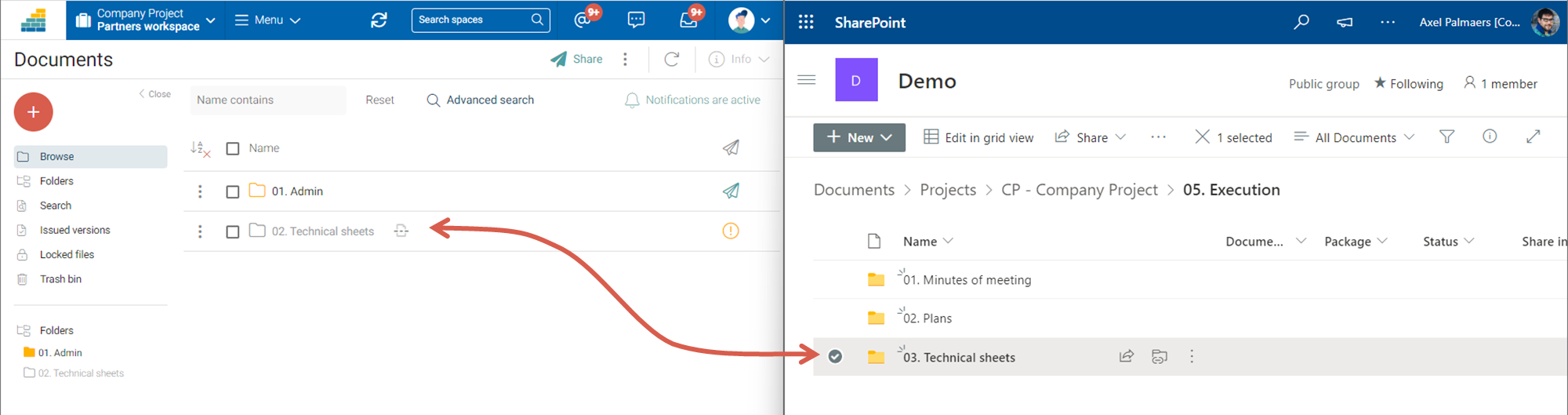
E-F. Structure de l'espace de travail et droits
Identifiez votre structure documentaire sur base des mappings identifiés ci-avant. Utilisez des dossiers virtuels flottants pour créer une structure plus étendue sans nécessairement lier ces répertoires au système de gestion documentaire.
Etablissez avec votre client la matrice des droits d'accès (7).

C-D/2. Partenaires + B. Utilisateurs internes
Listez les utilisateurs et les partenaires (contacts). Les informations suivantes sont requises :
- Adresse email
- Nom, Prénom
- Avatar (photo de profil)
- Société + logo de l'entreprise
Indiquez le rôle de chaque société (voir étape J ci-avant).
Pour les utilisateurs internes, déterminez le niveau d'accès Cooperlink et le niveau d'accès espace de travail. Pour plus d'informations sur les droits, voir Rôles et permissions pour les membres d'un espace de travail.


